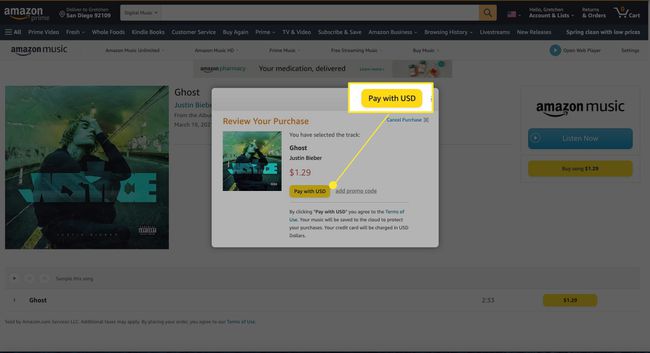Како преузети песме са Амазона
Шта треба знати
- За Амазон Мусиц Приме, Мусиц Унлимитед или Мусиц ХД преузмите Веб апликација Амазон Мусиц или мобилну апликацију за иОС или Андроид.
- На веб или мобилној апликацији Амазон Мусиц изаберите или потражите песму, а затим изаберите Више опција (три тачке) > Преузимање.
- Да бисте купили песму без претплате, идите на Амазон Мусиц онлајн и изаберите Купите музику > Дигитална музика. Изаберите песму и кликните Купи песму.
Овај чланак објашњава како да преузмете песме и албуме за слушање ван мреже Амазон Мусиц Приме, Амазон Мусиц Унлимитед, и Амазон Мусиц ХД. (Бесплатна услуга Амазон Мусиц не подржава репродукцију ван мреже.)
Како преузети музику са Амазон Мусиц Приме
Приме Мусиц је укључен без додатних трошкова за Амазон Приме чланове. Садржи више од два милиона песама, хиљаде плејлиста и персонализоване стриминг станице.
Да бисте преузели песме Амазон Мусиц Приме, требаће вам мобилна апликација или веб апликација Амазон Мусиц. Не можете да преузимате песме док користите Амазон Мусиц Приме у веб прегледачу.
Преузмите за репродукцију ван мреже преко веб апликације
Ако желите да преузмете свој Амазон Мусиц Приме садржај на свој ПЦ или Мац, требаће вам веб апликација Амазон Мусиц.
-
Идите до Страница са информацијама о Амазон Мусиц-у и изаберите Преузмите за ПЦ/Мац.
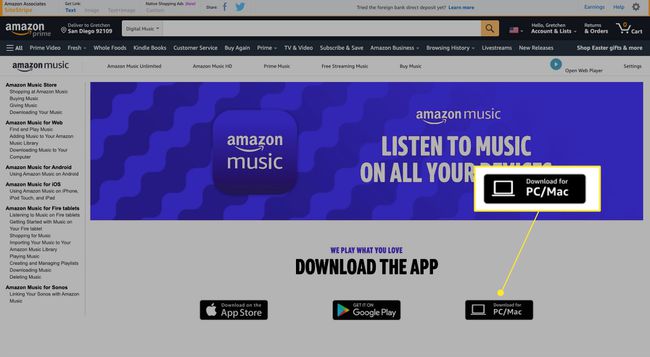
-
Веб апликација почиње да се преузима.
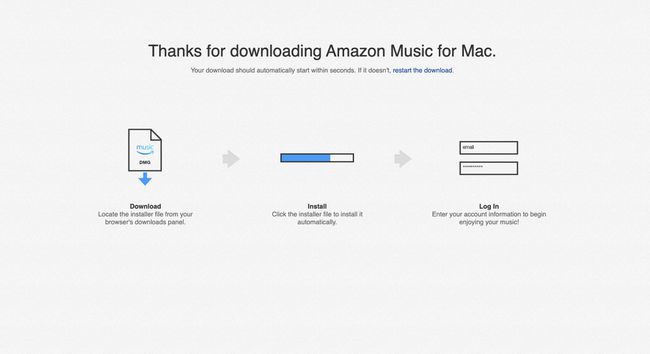
-
Изаберите датотеку за инсталацију, а затим двапут кликните да бисте инсталирали апликацију.

-
Изаберите Отвори да дозволи инсталацију.
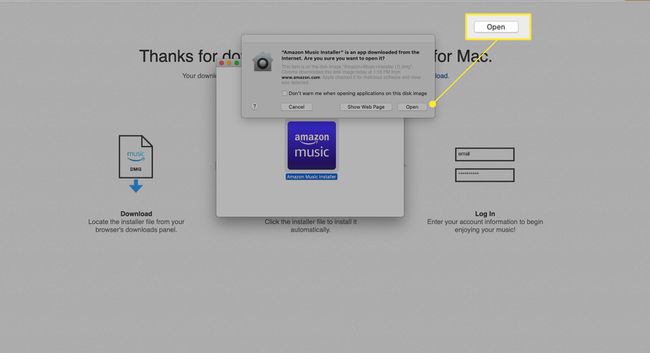
-
Унесите своју Амазон адресу е-поште и лозинку, а затим изаберите Пријавите се.

-
Отвара се веб апликација Амазон Мусиц. Као Приме корисник, имате приступ више од два милиона песама. Да бисте преузели песму из своје библиотеке, изаберите Библиотека.

-
Изаберите Песме таб.

-
Изаберите поред песме коју желите да преузмете Више опција (три тачке).

-
Изаберите Преузимање.
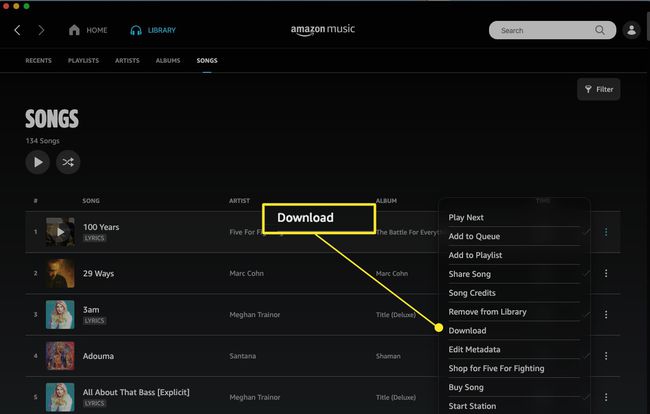
-
Када се заврши преузимање песме, видећете малу плаву стрелицу која означава да је садржај доступан за слушање ван мреже.

-
Да бисте преузели песму која није у вашој библиотеци, кликните на траку за претрагу, откуцајте име и изаберите је из резултата претраге.

-
Изаберите Више опција (три тачке), а затим кликните Преузимање да преузмете песму.

Преузмите за репродукцију ван мреже преко мобилне апликације
Такође је лако преузети песме са Амазон Мусиц Приме преко Амазон Мусиц апликације за иОС или Андроид.
Упутства су приказана из иОС апликације, али процес је исти за Андроид апликацију.
Преузмите, инсталирајте и отворите мобилну апликацију Амазон Мусиц.
-
Пријавите се на свој Амазон налог. Отвара се ваш Амазон Мусиц Приме.
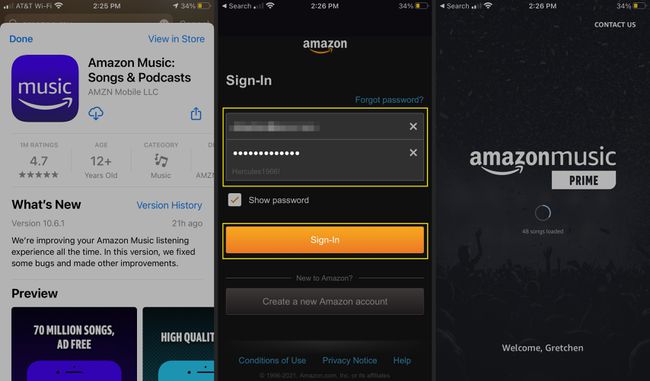
Славина Библиотека да изаберете песму из своје библиотеке за преузимање.
Славина Више опција поред песме коју желите да преузмете.
-
Славина Преузимање. Песма је додата у ваш ред за преузимање.

Алтернативно, додирните Финд да бисте потражили песму за преузимање.
Откуцајте назив песме, а затим је изаберите из резултата претраге.
-
Славина Више опција (три тачке) поред песме, а затим додирните Преузимање.

Како преузети музику са Амазон Мусиц Унлимитед-а
Амазон Мусиц Унлимитед нуди бесплатну пробну верзију од 30 дана, након чега кошта 7,99 долара месечно. Уз Амазон Мусиц Унлимитед, имате приступ више од 70 милиона песама, хиљадама плејлиста и персонализованим станицама за стриминг.
Као и Амазон Мусиц Приме, преузимање песме за репродукцију ван мреже захтева веб апликацију Амазон Мусиц или мобилну апликацију.
Преузмите за репродукцију ван мреже преко веб апликације
Ако желите да преузмете свој Амазон Мусиц Унлимитед садржај на свој ПЦ или Мац, покрените бесплатни Пробна верзија Амазон Мусиц Унлимитед, а затим користите веб апликацију Амазон Мусиц за преузимање садржаја за ван мреже слушање.
-
Иди на Амазон Мусиц Унлимитед у веб претраживачу и изаберите Пробајте бесплатно.

-
Пријавите се на свој Амазон налог.

-
Одведени сте на Амазон Мусиц Унлимитед. Одавде изаберите Почните да слушате да слуша музику. Мораћете да пређете на веб апликацију Амазон Мусиц да бисте преузели песме или други садржај. (Погледајте горе за упутства о преузимању веб апликације Амазон Мусиц.)

-
Отворите веб апликацију Амазон Мусиц на рачунару. Са вашом претплатом на Амазон Мусиц Унлимитед, интерфејс изгледа исто, али можете приступити више од 70 милиона песама уместо два милиона доступних са Амазон Мусиц Приме.

-
Процес преузимања је исти као и Амазон Мусиц Приме. Изаберите песму из своје библиотеке или потражите песму, а затим изаберите Више опција (три тачке).
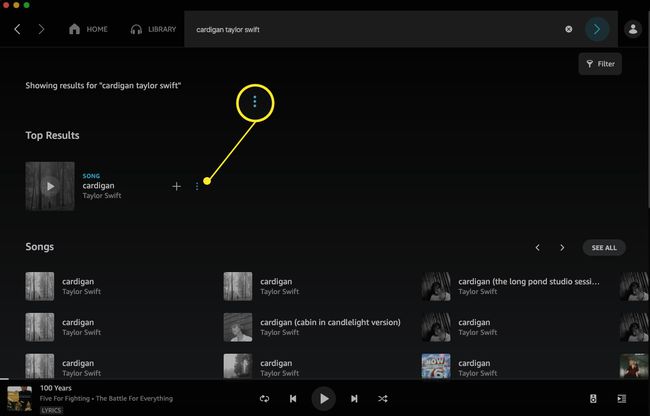
-
Изаберите Преузимање. Преузели сте песму на свој рачунар.

Да бисте управљали преузетим песмама, отворите апликацију Амазон Мусиц, изаберите икону свог профила, а затим изаберите Подешавања. Под Мусиц Манагемент, подесите локацију за преузимање.
Преузмите за репродукцију ван мреже преко мобилне апликације
Након што се пријавите за пробну верзију или претплату на Амазон Мусиц Унлимитед, Амазон ажурира ваш налог, тако да ваша Амазон Мусиц апликација одражава надоградњу.
Преузимање песме са Амазон Мусиц Унлимитед преко апликације Амазон Мусиц је исти процес као и преузимање песме са Амазон Мусиц Приме. Једина разлика је у броју песама и додатних плејлиста и станица којима имате приступ.
Отворите апликацију Амазон Мусиц и изаберите песму из своје библиотеке или потражите песму.
Славина Више опција (три тачке).
-
Славина Преузимање. Амазон додаје песму у ваш ред за преузимање.
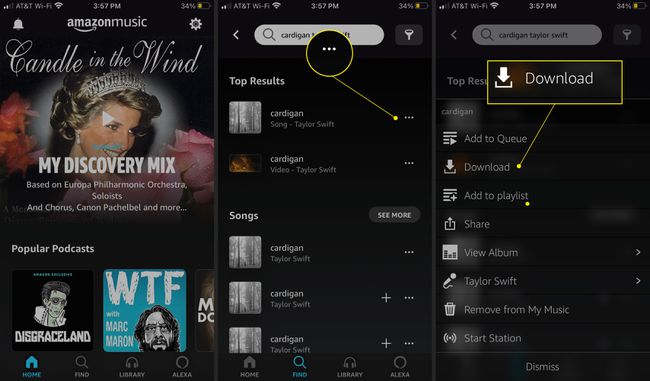
Како преузети музику са Амазон Мусиц ХД-а
Амазон Мусиц ХД је Амазон-ова најквалитетнија опција за стримовање. Нуди више од 70 милиона песама у ХД-у, милионе песама у ултра ХД-у и 3Д аудио изборе. Надоградите на Амазон Мусиц ХД за редовну цену претплате плус 5 УСД месечно. Амазон вам омогућава да испробате услугу бесплатно током 90 дана да видите да ли вам се свиђа.
Преузмите за репродукцију ван мреже преко веб апликације
Ево како да приступите бесплатној 90-дневној пробној верзији Амазон Мусиц ХД-а и како да преузмете песме.
-
Иди на Амазон Мусиц ХД у веб претраживачу и изаберите Покушајте 90 дана.
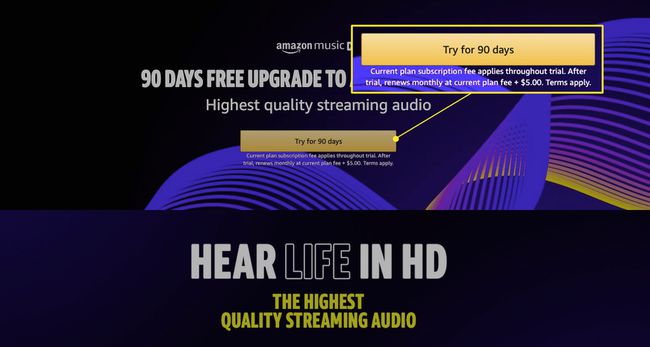
-
Изаберите Појединац или Породица планирајте, а затим изаберите Покушај сада да надоградите своју претплату.

Ако изаберете јефтиније Сингле Девице план, не можете да преузимате музику.
-
Амазон потврђује вашу претплату на Амазон Мусиц ХД и њене услове.

-
Са вашом претплатом на Амазон Мусиц ХД, процес преузимања је исти. Отворите веб апликацију Амазон Мусиц и потражите песму или је изаберите из своје библиотеке, а затим изаберите Више опција (три тачке).

-
Изаберите Преузимање. Ваше ХД преузимање се чува на вашем уређају.

ХД музика заузима више простора на вашем уређају. Ако сте раније преузимали песме са Амазон Мусиц Приме или Амазон Мусиц Унлимитед, мораћете да их поново преузмете да бисте добили ХД верзију.
Преузмите за репродукцију ван мреже преко мобилне апликације
Након што надоградите на Амазон Мусиц ХД, процес преузимања је исти као и за Амазон Мусиц Унлимитед и Амазон Мусиц Приме. Имајте на уму да ХД преузимања заузимају више простора на вашем уређају.
Отворите апликацију Амазон Мусиц и изаберите песму из своје библиотеке или потражите песму.
Славина Више опција (три тачке).
-
Славина Преузимање. Амазон додаје песму у ваш ред за преузимање.
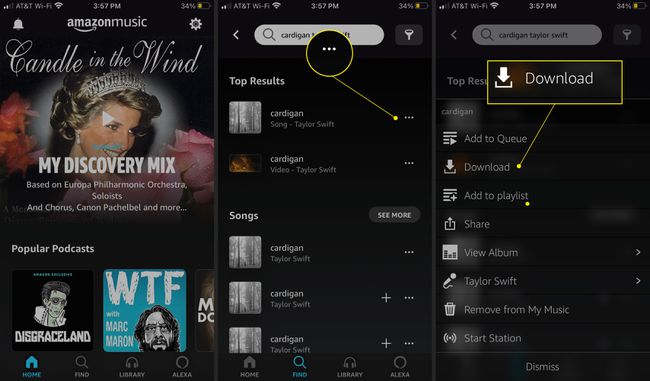
Купујте и преузимајте музику са Амазон Мусиц-а
Ако не желите да имате претплату на Амазон Мусиц, и даље можете да купујете и преузимате песме.
-
Иди на Амазон Мусиц у веб претраживачу и изаберите Купите музику.
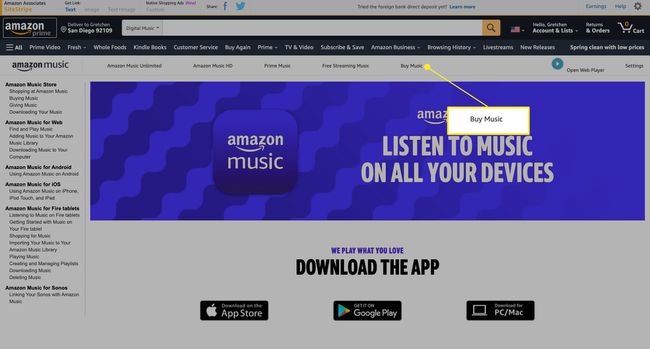
-
Изаберите Дигитална музика.

-
Претражите или потражите песму, а затим изаберите Купи песму [цена].

-
Изаберите Плати са [ваша валута] да потврдите куповину и преузимање.